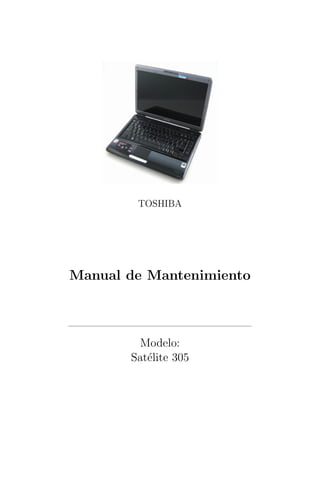
Manual mantenimiento
- 2. Copyright © 2019 Grupo11 Publicado por Manuel Miranda,Kevin Cardona, Chris- tian Mazariegos y Herberth Argueta www.practicasecys20191112.tk Se prohibe la distribuci´on parcial o total del mismo First printing, Agosto 2019
- 3. ´Indice general Advertencias, Recomendaciones y Materiales III Desarme del equipo V Limpieza del equipo XVII Armado del equipo XXII ii
- 4. Advertencias, Recomendaciones y Materiales Advertencias y Recomendaciones • Antes de empezar, se recomienda guardar todos los ar- chivos importantes en una memoria externa. • Verifique que el computador no se encuentre conectado al cargador y que el mismo este apagado. • Descargar la electricidad estatica del cuerpo tocando el chasis met´alico o la descarga a tierra (pulsera antiest´ati- ca). • Despues de remover cada componente mantener los mis- mos fuera del alcance de los ni˜nos. • No forzar nig´un cable o componente de la laptop. Materiales • destornillador plano • destornillador de estrella iii
- 5. ADVERTENCIAS, RECOMENDACIONES Y MATERIALESiv Materiales opcionales • Spray Limpiador para computadoras • Aire comprimido Figura 1: Ejemplo de destornilladores Figura 2: Ejemplo de spray y aire comprimido
- 6. Desarme del equipo El equipo debe de ser desarmado para poder realizar una limpieza m´as profunda en los componentes electr´onicos que se encuentran dentro de este. Hay que recordar trabajar de ma- nera ordenada para no perder los componentes de la compu- tadora y alejado de cualquier objeto que pueda arruinar esta, en especial bebidas o alg´un liquido. Removiendo la bater´ıa 1. Desbloquee el seguro de la bater´ıa. 2. Retire la bater´ıa Figura 3: Desbloqueo de bater´ıa v
- 7. DESARME DEL EQUIPO vi Removiendo tapaderas inferiores 1. Retire los tornillos que sostienen las tapaderas que se observan en la parte inferior del equipo 2. Con ayuda de un desarmador plano levantar la cubierta de las dos tapaderas que se observan. Verificar que todos los tornillos hayan sido removidos con exito. Figura 4: Remover tapaderas inferiores Removiendo memoria RAM 1. Usando los dedos, desplazar los clips de seguridad que sostienen la memoria RAM hasta que esta se mueva hacia arriba. 2. Deslizar la memoria RAM para retirarla.
- 8. DESARME DEL EQUIPO vii Figura 5: Removiendo RAM Removiendo la Tarjeta Wireless 1. Retirar con ayuda de un desarmador plano, los cables colocados a presi´on en la tarjeta Wireless 2. Retirar los tornillos que sostienen la tarjeta. 3. Deslizar cuidadosamente la tarjeta para retirarla.
- 9. DESARME DEL EQUIPO viii Figura 6: Removiendo tarjeta wireless 1 Figura 7: Removiendo tarjeta wireless 2 Removiendo disco duro y el lector de discos 1. Remover el disco duro deslizandolo hacia arriba.
- 10. DESARME DEL EQUIPO ix 2. Remover el lector de discos con ayuda de un desarmador plano, empujandolo hacia afuera. Figura 8: Removiendo disco duro Figura 9: Removiendo lector de discos Removiendo tornillos de base inferior de la carcasa 1. Remover los tornillos colocados alrededor de la carcasa.
- 11. DESARME DEL EQUIPO x 2. Colocar los tornillos de forma que sea facil de recordar donde estaban colocados. Figura 10: Removiendo tornillos Removiendo el teclado 1. Levantar la pantalla del ordenador lo m´as que se pueda para que no afecte este procedimiento. 2. Retirar con ayuda de un desarmador plano el plastico negro que se encuentra m´as cercano a la pantalla. 3. Retirar los tornillos que sujetan el teclado. 4. Cuidadosamente deslizar hacia la pantalla el teclado para retirarlo. 5. Desconectar el cable del teclado que esta conectado a la tarjeta madre.
- 12. DESARME DEL EQUIPO xi Figura 11: Removiendo barra plastica Figura 12: Removiendo teclado
- 13. DESARME DEL EQUIPO xii Figura 13: Desconectando teclado Removiendo la cobertura superior de la carcasa 1. Desconectar los conectores que se pueden observar. 2. Retirar los tornillos que sujetan la cobertura superior a la tarjeta madre. 3. Retirar la parte superior.
- 14. DESARME DEL EQUIPO xiii Figura 14: Removiendo cobertura superior Removiendo la tarjeta I/O 1. Retirar el cable conectado desde la tarjeta I/O hacia la tarjeta madre. 2. Retirar el tornillo que sujeta la tarjeta. 3. Retirar la tarjeta.
- 15. DESARME DEL EQUIPO xiv Figura 15: Removiendo tarjeta I/O Removiendo la tarjeta madre 1. Retirar los cables conectados a la tarjeta madre. 2. Remover los tornillos que sostienen a la tarjeta madre. 3. Levantar cuidadosamente la tarjeta madre y colocarla en un espacio de trabajo limpio.
- 16. DESARME DEL EQUIPO xv Figura 16: Removiendo tornillos Figura 17: Removiendo tarjeta madre
- 17. DESARME DEL EQUIPO xvi Removiendo el disipador de calor 1. Remover los cables que van del disipador a la tarjeta madre. 2. Desatornillar los tornillos del disipador de calor. 3. Levantar cuidadosamente el disipador de calor. Figura 18: Removiendo disipador de calor
- 18. Limpieza del equipo Luego de tener todo el equipo desarmado y organizado por partes, se procede a realizar la limpieza del equipo. Muchos de los pasos se deben realizar dependiendo de las condiciones en las que este la computadora, tomando en cuenta el tiempo que tiene sin que se le aplica alguna limpieza, el ambiente en el que se utilice dicha computadora entre otros. Materiales: 1. Brocha 2. Pa˜nos 3. Aire comprimido 4. Removedor de adhesivos y grasa. 5. Liquido limpia Pantallas xvii
- 19. LIMPIEZA DEL EQUIPO xviii Limpieza de Carcasa 1. Con la brocha limpiar todo el exceso de polvo 2. Aplicar aire compriido a en las partes a las que la brocha no llegue. Figura 19: Limpiando Carcasa Limpieza de Disco Duro 1. Si el espacio en el que se encuentra el disco duro se en- cuentra con un liquido algo bizcoso, parecido a la grasa, aplicar removedor de adhesivos y grasa, luego limpiar con un pa˜no. 2. Remover el exceso de suciedad con la brocha 3. Aplicar aire comprimido en los puertos para remover el polvo
- 20. LIMPIEZA DEL EQUIPO xix Figura 20: Limpiando Espacio del disco duro Figura 21: Limpiando Disco Duro Limpieza de Tarjeta Madre 1. Con la brocha retirar todo el exceso de polvo y suciedad. 2. Rociar aire comprimido en los principales perifericos y el zocalo del procesador 3. Rociar aire comprimido en los espacios peque˜nos que el ventilador posee
- 21. LIMPIEZA DEL EQUIPO xx Figura 22: Lipieza del ventilador de la tarjeta madre Limpieza de Tarjeta Wireless, Ranu- ras de memoria RAM, Tarjeta I/O y lector de discos 1. Con la brocha retirar todo el exceso de polvo y suciedad. 2. Rociar aire comprimido todos los pines o entradas que estos posean
- 22. LIMPIEZA DEL EQUIPO xxi Figura 23: Lipieza de te Tarjeta I/O
- 23. Armado del equipo Luego de realizar la limpieza y mantenimiento del equipo se debe proceder a armar de nuevo el equipo. Ya que se realiz´o de manera ordenada este proceso se podr´a realizar de manera eficiente. Colocaci´on del disipador de calor 1. Colocar los tornillos que van del disipador de calor a la tarjeta madre. 2. Conectar los cables que estaban conectados a la tarjeta madre que se encuentren en el disipador. Colocaci´on de tarjeta madre 1. Colocar la tarjeta madre donde estaba colocada. 2. Atornillar la tarjeta madre a la carcasa. Colocacion de tarjeta I/O 1. Colocar la tarjeta I/O en su posici´on original. 2. Atornillar la tarjeta a la carcasa xxii
- 24. ARMADO DEL EQUIPO xxiii 3. Conectar el cable que se dirige de la tarjeta I/O a la tarjeta madre. Colocaci´on de la cobertura superior de la carcasa y el teclado 1. Colocar a presi´on la carcasa superior. 2. Conectar los cables que se observan a su posici´on origi- nal. 3. Atornillar la carcasa superior. 4. Conectar el cable del teclado a la tarjeta madre y deslizar el teclado para colocarlo. 5. Colocar los tornillos que se encuentran en la parte supe- rior del teclado y colocar el plastico que se encontraba aparte del teclado. Colocaci´on de memoria RAM y Tar- jeta Wireless 1. Colocar la parte inferior de las tarjetas RAM donde de- ben de ir, y presionar hacia abajo hasta que este bien puesta. 2. Colocar la tarjeta wireless en su posici´on y atornillarla. Luego colocar los cables que van de la tarjeta madre a esta tarjeta.
- 25. ARMADO DEL EQUIPO xxiv Colocaci´on de disco duro y lector de discos 1. Deslizar el lector de discos hacia dentro de la carcasa. 2. Colocar el disco duro deslizandolo hasta su posici´on ori- ginal. Colocaci´on de los tornillos de la base inferior de la carcasa 1. Colocar los tornillos que se encuentran alrededor de la carcasa inferior, y los que se encontraban en la parte donde va colocada la bater´ıa. Colocaci´on de tapaderas inferiores 1. Colocar las tapaderas en su lugar. 2. Atornillar las tapaderas. Colocaci´on de bateria 1. Deslizar la bater´ıa hasta que este bien colocada. Finalizaci´on del mantenimiento 1. Limpiar su ´area de trabajo. 2. Encender la laptop.